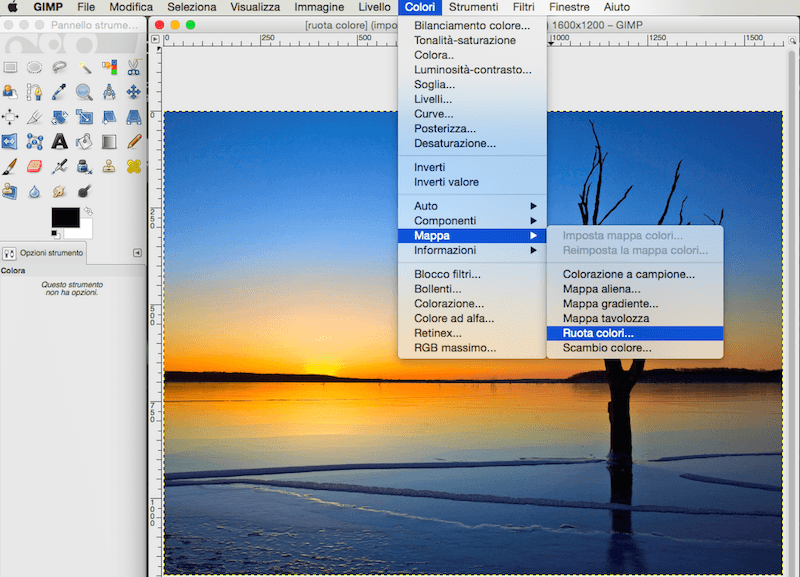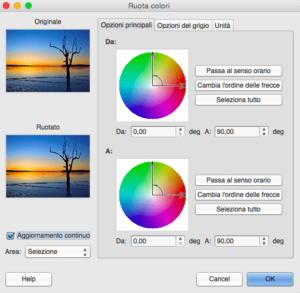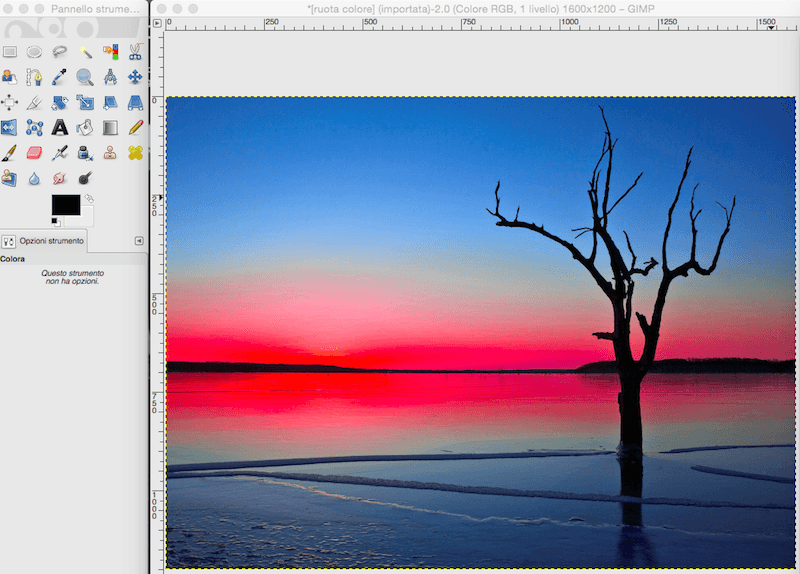Usando un programma di fotoritocco come Gimp è possibile riuscire a spaziare all’interno di una vastissima gamma di colori, in modo da trasformarli senza stravolgere il senso stesso della foto che hai scattato. Partiamo da una normalissima foto di un tramonto, arricchito dalla presenza dell’acqua che ci permette di giocare maggiormente con sfumature e colori: per farlo impareremo a usare lo strumento Ruota Colore.
Abbiamo scelto un’immagine molto semplice così da permetterti di notare il forte impatto che può avere: lo scopo primario dello strumento è quello di trasformare la colorazione della foto in una opposta che troviamo all’interno di una gamma scelta direttamente da noi. L’intento è quello di trasformare la luce del tramonto, che da giallo vogliamo trasformare fino a renderla rossastra, più calda e potente.
Come usare la Ruota colore
Il nostro scopo con la scelta di questa foto è farti capire le potenzialità di questo strumento: non abbiamo applicato alcun tipo di ritocco sull’immagine proprio per farla apparire naturale e lavorare unicamente sulla rotazione.
Per prima cosa dovrai aprire Gimp, scegliere una delle tue immagini e recarti subito sullo strumento in questione seguendo il percorso: Colori – Mappa – Ruota colore e ti troverai di fronte a una finestra che puoi ammirare qui sotto.
In alto potrai ammirare la tua immagine nella sua versione naturale, mentre sotto dovrai scegliere la colorazione e le sfumature con cui sostituire l’originale per dare vita all’effetto “ruotato”. Potrai fare tanti tentativi e fare prove fino a quando non riuscirai ad avere una tua buona esperienza con questo strumento e con le colorazioni. Per questo è sempre meglio puntare sui colori decisi.
Come vedi troverai due cerchi colore, uno per la gamma di colore “Da” e l’altro di colore “A”: trascinando la freccia curva riuscirai ai distinguere l’inizio e la fine della gamma di colori che vuoi selezionare.
- La trasformazione prende inizio nel momento in cui selezioni i toni sui quali vuoi lavorare: noi abbiamo spostato le indicazioni del secondo cerchio sulle sfumature del rosso. Potrai provare ogni diversa variazione provando subito l’anteprima in tempo reale che Gimp mette a disposizione: ovviamente il colore di destinazione è quello che prenderà il posto di quello che abbiamo realizzato in partenza.
L’effetto è estremamente forte, ma come potrai notare lo strumento ha coperto il giallo di partenza per dare maggiore spazio ai rossi: in pochissimi minuti potrai divertirti a modificare e provare nuove colorazioni per le tue foto.
In fondo liberare la propria creatività non costa nulla!